電腦怎麼批量更改文件後綴名 批量更改文件後綴名具體教程介紹
大傢在使用電腦的時候,可能會遇到需要給一些文件更改後綴名的情況,但是碰到有很多的文件需要修改那就麻煩瞭,需要一個個的去修改,我們的電腦也沒有批量更改的按鍵,今天小編就以win10為例教大傢如何不下載其他軟件就能讓電腦中同樣後綴名的文件一起更改後綴名。
具體步驟如下:
1.首先打開我們要更改文件所在的文件夾,右鍵空白處新建一個”文本文檔”;
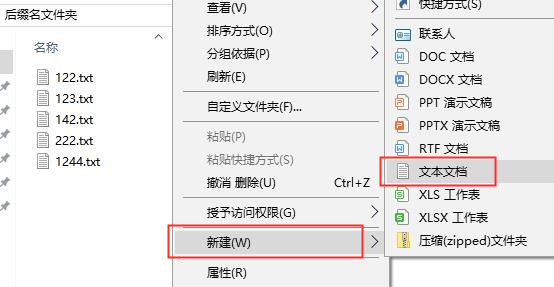
2.可以設置名稱為”更改後綴名”,打開這個文本文檔;
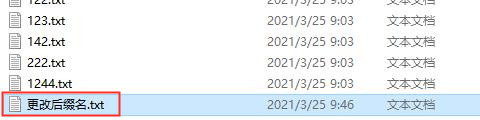
3.在文本文檔中輸入”ren *.txt *.data”,小編這裡將”txt”後綴名改為”data”後綴名,”txt”是原文件的後綴名”data”是要更改的後綴名,要註意”ren”和”txt”後都有一個空格;
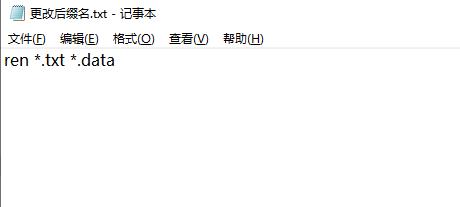
4.輸入完成後我們保存退出;
5.將”更改後綴名.txt”更改後綴名為”更改後綴名.bat”;
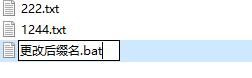
6.會有一個彈窗提示是否確實要更改,點擊”是”;
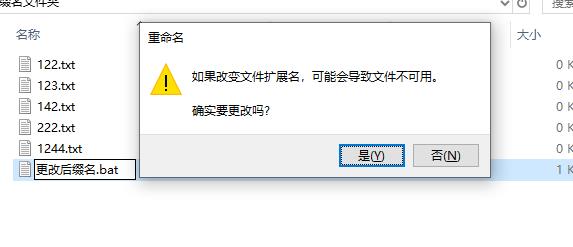
7.雙擊打開”更改後綴名.bat”,這時候這個文件夾中所有的”txt文件”都變成瞭”data文件”;
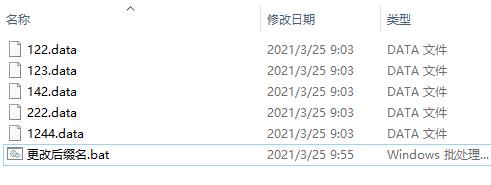
8.如果要修改win10特定路徑文件夾內的文件後綴名,那就可以在”ren *.txt *.data”前加一段”cd 文件夾所在路徑”就可以瞭,小編以”F盤111文件夾下App_Data”文件夾為例,如下圖所示。
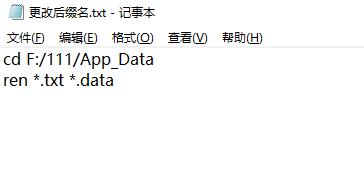
以上就是win10批量更改文件後綴名的方法,其實很簡單,大傢可以設置一個bat文件在桌面,有需要的時候就修改一下,然後雙擊打開就可以瞭,大傢以後遇到win10批量更改文件後綴名就不用瞭一個一個去修改瞭,也不用去下載第三方軟件,以上就是全部教程,希望能給你帶來幫助。
推薦閱讀:
- python中ndarray數組的索引和切片的使用
- R語言中矩陣matrix和數據框data.frame的使用詳解
- C語言–數字交換題目詳解
- R語言數據可視化繪圖bar chart條形圖實現示例
- 實例詳解C++中指針與引用的區別